QQ影音播放列表说明 如何添加文件到播放列表
作者:小鱼 人气:0播放列表是QQ影音的设置项里最不引人注意的了,一般的网友也不会去关注播放列表,其实跟音乐播放器一样,QQ影音的播放列表已经很完善了,对于文件的一些基本操作也比较方便,下面就对QQ影音的播放列表进行说明,一起来看看吧!
推荐:什么是高清影片 QQ影音高清影片硬件加速功能介绍 QQ影音DVD控制和热键设置 如何设置热键
一、如何添加文件到播放列表?
点击播放列表上部的按钮 ,或者在右键菜单中选择
,或者在右键菜单中选择 ,可以添加一系列文件到播放列表中。文件加入到播放列表后,可以在列表里看到文件的文件名和影片的总时间长度。删除列表项与清除列表用鼠标左键选中列表中的一个或多个项(按住Ctrl键可以多选,按住Shift可以连选),点列表上部的按钮
,可以添加一系列文件到播放列表中。文件加入到播放列表后,可以在列表里看到文件的文件名和影片的总时间长度。删除列表项与清除列表用鼠标左键选中列表中的一个或多个项(按住Ctrl键可以多选,按住Shift可以连选),点列表上部的按钮 ,或者在右键菜单中选择
,或者在右键菜单中选择 ,可以把所选中的列表项从播放列表中去除。在右键菜单中选择
,可以把所选中的列表项从播放列表中去除。在右键菜单中选择 ,可以把整个列表清空。注意:上述操作都不会真正删除硬盘上的文件。
,可以把整个列表清空。注意:上述操作都不会真正删除硬盘上的文件。
二、QQ影音播放列表说明:
1、打开与关闭播放列表
播放列表帮助用户一次性的管理一系列的电影或歌曲。您可以点击主面板右下角的 按钮显示或隐藏播放列表:
按钮显示或隐藏播放列表:
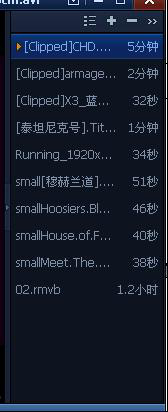
拖动播放列表左边的边框可以改变播放列表的宽度;点击左边框中间的箭头图标 可以把列表收起或展开。注意:
可以把列表收起或展开。注意: 点和
点和 的区别在于,前者可以把播放列表完全隐藏,而后者还会在主界面上显示一个播放列表的边框。
的区别在于,前者可以把播放列表完全隐藏,而后者还会在主界面上显示一个播放列表的边框。
2、删除列表项与清除列表
用鼠标左键选中列表中的一个或多个项(按住Ctrl键可以多选,按住Shift可以连选),点列表上部的按钮 ,或者在右键菜单中选择
,或者在右键菜单中选择 ,可以把所选中的列表项从播放列表中去除。在右键菜单中选择
,可以把所选中的列表项从播放列表中去除。在右键菜单中选择 ,可以把整个列表清空。注意:上述操作都不会真正删除硬盘上的文件。
,可以把整个列表清空。注意:上述操作都不会真正删除硬盘上的文件。
3、播放模式
点列表上部的按钮 ,或者在右键菜单中选择
,或者在右键菜单中选择 ,在弹出的子菜单中可以对列表项进行排序,支持以下三种播放模式:顺序播放:按当前播放列表中的文件顺序播放,播完最后一个后停止。列表循环:按当前播放列表中的文件顺序播放,播完最后一个后返回播第一个。随机播放:对当前播放列表中的文件随机播放。
,在弹出的子菜单中可以对列表项进行排序,支持以下三种播放模式:顺序播放:按当前播放列表中的文件顺序播放,播完最后一个后停止。列表循环:按当前播放列表中的文件顺序播放,播完最后一个后返回播第一个。随机播放:对当前播放列表中的文件随机播放。
4、简洁模式与缩略图模式
QQ影音的播放列表提供了两种显示模式,分别是简洁模式和缩略图模式:
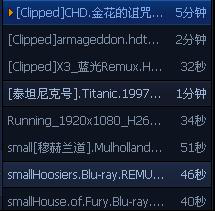

点击播放列表上部的按钮 按钮可以在两种模式中切换。另外也可以在列表区域点击鼠标右键,在
按钮可以在两种模式中切换。另外也可以在列表区域点击鼠标右键,在 进行选择您需要的查看方式。
进行选择您需要的查看方式。
5、对列表项排序
点列表上部的按钮 ,或者在右键菜单中选择
,或者在右键菜单中选择 ,在弹出的子菜单中可以对列表项进行排序,支持“按媒体名称”和“按媒体类型”排序。
,在弹出的子菜单中可以对列表项进行排序,支持“按媒体名称”和“按媒体类型”排序。
6、文件重命名
选择列表中的一项,点右键,选择【文件操作-文件重命名】,会出现编辑框: 在这个编辑框中输入新的文件名,回车,可以完成重命名。 注意:该操作是对硬盘上的文件进行重命名。
在这个编辑框中输入新的文件名,回车,可以完成重命名。 注意:该操作是对硬盘上的文件进行重命名。
7、批量重命名
选择列表中的多项(按住Ctrl键可以多选,按住Shift可以连选),点右键,选择【文件操作-批量重命名】,会出现对话框:
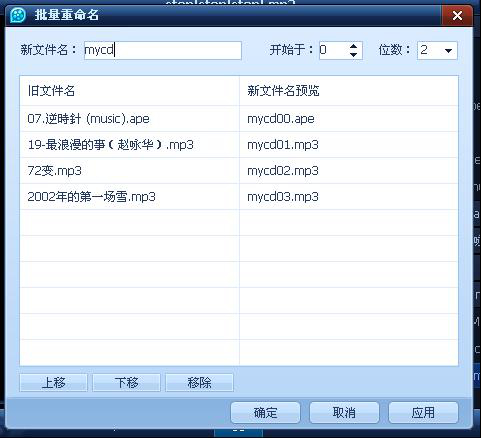
在这个对话框中,在“新文件名”编辑框中输入您希望的新文件名,选择一个开始的数字和数字的位置,在下面的框中会显示新文件名的预览。您还可以通过下面的“上移”、“下移”、“移除”等按钮对列表进行一些调整,然后点击“确定”完成批量重命名。注意:该操作是对硬盘上的文件进行重命名。
8、删除到回收站
选择列表中的一项或多项(按住Ctrl键可以多选,按住Shift可以连选),点右键,选择【文件操作-删除到回收站】,会出现对话框:

点击“是”将会把文件删除。注意:该操作是对硬盘上的文件进行删除。
加载全部内容